• Abgelegt bei: Festplattenproblemlösung • Bewährte Lösungen
F: Wie behebe ich die Warnung über die neu zugewiesene Sektoranzahl?
"Hallo, Leute. Ich habe vor etwa drei Jahren eine neue Festplatte gekauft. Bis zur letzten Woche funktionierte sie einwandfrei. Aber jetzt kann ich auf nichts mehr zugreifen, wenn ich meinen PC starte. Ich erhalte die Warnung, dass die Anzahl der Sektoren neu zugewiesen wurde. Gibt es eine Möglichkeit, dieses Problem zu beheben?"
Wussten Sie, dass Sie den Zustand Ihrer Festplatte überwachen können? Dies geschieht durch die Verwendung von S.M.A.R.T, das in die Festplattenlaufwerke (HDDs) Ihres PCs eingebaut ist. Die Selbstüberwachungs-, Analyse- und Berichterstattungs-Technologie zeigt möglicherweise "Vorsicht" als Statusinformation an. Wenn dies der Fall ist und der Wert für die Anzahl der neu zugewiesenen Sektoren kontinuierlich ansteigt, müssen Sie etwas unternehmen. Sie müssen Ihre Festplatte und die darauf befindlichen Daten überwachen.
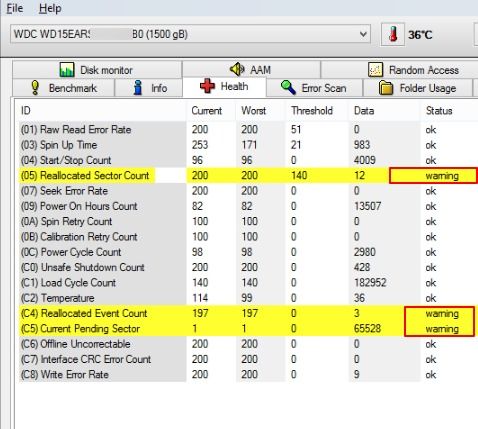
Diese Warnung bedeutet, dass die Festplatte ausfällt und dass es zu einem dauerhaften Datenverlust kommen kann, wenn sie in dieser Weise verwendet wird. Nachfolgend finden Sie weitere Informationen über die Reparatur der neu zugewiesenen Sektoren auf der Festplatte.
Teil 1: Gründe für die Warnung über die neu zugewiesene Sektoranzahl
Kann man darauf vertrauen, dass neu zugewiesene Sektoren Daten sicher speichern? Die Antwort lautet nein. Diese Teile der Festplatten, die 512B an Daten speichern, sollten nicht auf diese Weise verwendet werden. Die Sektoren werden neu zugewiesen, wenn auf der Festplatte beim Schreiben, Lesen oder Überprüfen von Daten Fehler auftreten. Die Daten werden dann in die freien Sektoren der Festplatte verschoben. Dieser Teil der Festplattenoperation verhindert Beschädigungen und Datenverluste.
1. Die fehlerhaften Sektoren
Eine neu zugewiesene Sektorenzahl auf der Festplatte oder ein Laufwerk mit mehreren fehlerhaften Sektoren verursacht eine Beschädigung. Das Problem mit fehlerhaften Sektoren ist, dass sie Daten mit Dateiinformationen beschädigen. Auf diese Festplatten kann nicht mehr zugegriffen werden, da sie sich in RAW verwandeln, aber das Gute ist, dass dies behoben werden kann. Ein Tool zur Datenwiederherstellung kann dabei helfen, die verlorenen Daten wiederherzustellen. Das Tool muss die Wiederherstellung eines beschädigten Laufwerks unterstützen.
2. Physische Beschädigung des Laufwerks
Physikalische und logische Schäden am Laufwerk führen auch bei normaler Nutzung zu fehlerhaften Sektoren. Physische Schäden erzeugen harte fehlerhafte Sektoren, während logische Schäden weiche fehlerhafte Sektoren erzeugen.
3. Intensive Nutzung des Laufwerks über einen längeren Zeitraum
Wenn Sie eine neue Festplatte kaufen, sollte sie keine neu zugewiesenen Sektoren haben, sobald Sie sie in Betrieb nehmen. Eine intensive Nutzung des Laufwerks über einen längeren Zeitraum kann zum Auftauchen dieser Warnung führen.
4. Erzwungenes Herunterfahren
Während der Nutzung der Festplatte geschieht dies mit hoher Geschwindigkeit. In dieser Zeit muss das Laufwerk Daten auf der Festplatte lesen und in diesem Fall ist der Kopf an verschiedenen Stellen befestigt. Der Laufwerkskopf bleibt an seinem Platz, wenn der Computer zwangsweise heruntergefahren wird. Fehlerhafte Sektoren können darauf zurückzuführen sein, dass der Laufwerkskopf während des Vorgangs an der Platte reibt. In diesem Sinne sollten Sie das ordnungsgemäße Ausschalten des Computers befolgen.
5. Überhitzung
Interne Hardwareschäden entstehen durch Überhitzung, da der Takt des Quarzoszillators häufig gewechselt wird. Denken Sie daran, dass die ideale Temperatur für Festplatten 20 bis 25 Grad Celsius beträgt. Ziehen Sie Kühlmaßnahmen in Betracht und verhindern Sie eine Überhitzung der Festplatte.
6. Beschädigte Datei
Neu zugewiesene Sektornummern und eine große Anzahl defekter Sektoren verursachen Beschädigungen. Teile von Daten, die Dateisysteminformationen enthalten, können durch fehlerhafte Sektoren beschädigt werden. Logische Fehler treten auf, wenn das Dateisystem beschädigt ist und sich fehlerhafte Sektoren auf Ihrer Festplatte befinden.
7. Veraltete Hardware
Jede Festplatte hat eine Lebensdauer und je mehr sie benutzt wird, desto mehr altert sie. Dies führt schließlich zu fehlerhaften Sektoren.
8. Mechanische Laufwerksprobleme
Mechanische Probleme auf der Festplatte führen ebenfalls zu fehlerhaften Sektoren. Sie können diese Probleme erkennen, wenn Sie ein Klicken oder ein quietschendes Geräusch auf der Festplatte hören.
Teil 2: Wie behebt man die Warnung über die Anzahl neu zugewiesener Sektoren?
Wie kann man die Anzahl der neu zugewiesenen Sektoren auf der Festplatte korrigieren? Das Klonen des Laufwerks mit fehlerhaften Sektoren auf ein neues Laufwerk ist die einzige Lösung. Ob die fehlerhaften Sektoren nun weich oder hart sind, es gibt keine andere Möglichkeit, da sie nicht repariert werden können.
Methode 1. Versuchen Sie CHKDSK auf fehlerhafte Sektoren zu scannen und Laufwerksfehler zu beheben
Sie können zwar die CHKDSK-Überprüfung durchführen, aber das wird nicht empfohlen, da das Laufwerk dauerhaft ausfallen könnte. Es ist auch nicht sicher und zudem mühsam. Daten, die in nicht reagierenden Sektoren der Festplatte gespeichert sind, können zerstört werden, da sie beim Scannen als fehlerhafte Sektoren markiert werden könnten. Das Klonen Ihres Laufwerks oder die Sicherung Ihrer Daten sollte Ihre erste Option sein.
Nachdem Sie nun Ihre Daten gesichert oder wiederhergestellt haben, ist es an der Zeit, den CHKDSK Befehl auszuführen. Dies wird das Laufwerk reparieren und die Fehler beheben.
Schritt 1: Als erstes müssen Sie die Eingabeaufforderung im Administratormodus öffnen. Geben Sie dann "CHKDSK /r /f X:" ein und ersetzen Sie X durch den Laufwerksbuchstaben.
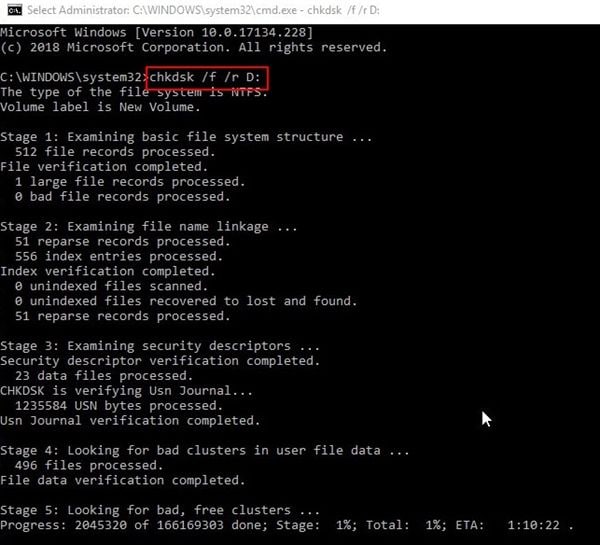
Schritt 2: Drücken Sie die Eingabetaste und lassen Sie dem Scanvorgang Zeit, um ihn abzuschließen.
Sie können feststellen, ob es Probleme auf der Festplatte gibt oder nicht. Wenn Sie die beiden oben genannten Schritte ausführen, erhalten Sie eine Zusammenfassung aller Probleme, während der nicht-intrusive Scan durchgeführt wird.
Methode 2. Datei von beschädigtem Laufwerk wiederherstellen
Wenn Sie verlorene Dateien von einem Laufwerk wiederherstellen müssen, das in den RAW-Modus versetzt wurde und auf das Sie nicht zugreifen können, sollten Sie Recoverit verwenden. Dies ist bekanntlich ein außergewöhnliches Tool zur Datenwiederherstellung. Laden Sie Recoverit auf Ihren Windows-PC herunter und installieren Sie es dann. Die folgenden Schritte helfen Ihnen, Ihre Daten auch von einem beschädigten Laufwerk wiederherzustellen.
Schritt 1: Herunterladen und Ö der Software
Nachdem Sie die Software heruntergeladen haben, müssen Sie sie nun öffnen.
Schritt 2: Auswahl des Laufwerks
Wählen Sie in dem daraufhin angezeigten Fenster die betroffene Festplatte aus. Sobald dies geschehen ist, müssen Sie mit der Suche nach den Dateien auf dem Laufwerk beginnen. Wählen Sie anschließend "Start".

Schritt 3: Der Scanvorgang
In diesem Schritt wird Recoverit die betroffene Festplatte scannen. Lassen Sie sich Zeit, bevor Sie die gescannten Daten in der Vorschau anzeigen. In manchen Fällen können Sie Dateien von einer Festplatte mit fehlerhaften Sektoren nicht wiederherstellen. Eine tiefere Überprüfung sollten Sie durchführen, indem Sie auf "Rundum-Wiederherstellung" klicken.

Schritt 4: Dateien wiederherstellen
Im Programmfenster sehen Sie die Dateien der Partition auf Ihrer Festplatte. Sie können die Anzahl der fehlerhaften Sektoren bestätigen, die Sie wiederherstellen können. Überprüfen Sie dazu die ursprünglichen Datei- oder Ordnernamen. Als nächstes müssen Sie die Dateien auswählen, die Sie wiederherstellen möchten. Um sie auf Ihrem PC zu speichern, klicken Sie auf "Wiederherstellen".

Hinweis: Vermeiden Sie es, Ihre wiederhergestellten Daten auf einer Festplatte mit fehlerhaften Sektoren zu speichern. Dadurch wird verhindert, dass sie überschrieben wird.
Mit diesen Schritten können Sie selbst von einer beschädigten Festplatte problemlos Dateien wiederherstellen.
Teil 3: Wie verhindert man die Warnung vor einem neu zugewiesenen Sektor?
Um die Warnung vor neu zugewiesenen Sektoren auf der Festplatte zu verhindern, sollten Sie die folgenden Vorsichtsmaßnahmen ergreifen.
1. CHKDSK-Scans ausführen
Alle Windows Server- und Microsoft Windows-Versionen verfügen über CHKDSK. Um dieses Dienstprogramm auf Ihrem Computer zu finden, geben Sie "chkdsk" in die "Eingabeaufforderung" ein. Wann immer Sie Festplattenfehler auf Ihrem PC bemerken, verwenden Sie dieses Dienstprogramm, um sie zu beheben.
2. Sicheres Entfernen
Wenn Sie ein externes Laufwerk aus einem Computer entfernen, vergewissern Sie sich zunächst, dass es sicher ist. Wenn Sie dies nicht tun, müssen Sie sich mit beschädigten Dateien herumschlagen. Um eine solche Katastrophe zu verhindern, sollten Sie die Festplatte sicher entfernen oder auswerfen. So minimieren Sie die Möglichkeit von fehlerhaften Sektoren und Festplattenfehlern.
3. Backup aufbewahren
Eine neu zugewiesene Sektorenzahl auf der Festplatte führt zu Laufwerksfehlern, Ausfällen und Beschädigungen, die zu Datenverlust führen. Um dieses Problem zu vermeiden, müssen Sie unbedingt eine Sicherungskopie der Festplatte erstellen. Um die Dateien zu schützen, sollten Sie sie auf einem lokalen Speicher und in einem Cloud-Dienst speichern.
4. Laufwerksüberwachung verwenden
Als Benutzer können Sie die Gesamtleistung Ihres Laufwerks sehen. Dies können Sie mit Hilfe einer Laufwerksüberwachung erreichen. Sie können die Festplattennutzung, das Dateisystem, die Aktivität sowie die Schreib- und Lesegeschwindigkeit überwachen und analysieren. Außerdem sehen Sie alle Details zu den an Ihren PC angeschlossenen Wechseldatenträgern oder Laufwerken, d.h. Sie können deren Leistung sehen.
Mit dem Laufwerksmonitor können Sie neben anderen SMART-Fehlern auch die Anzahl der neu zugewiesenen Sektoren auf der Festplatte überprüfen. Außerdem können Sie das Laufwerk scannen, um festzustellen, ob es fehlerhafte Sektoren enthält. Es gibt eine Vielzahl von Tools zur Laufwerksüberwachung auf dem Markt.
Fazit
Es ist nicht möglich, die Anzahl der neu zugewiesenen Sektoren auf der Festplatte zu korrigieren und sie kann auch nicht gesenkt werden. Eine Festplatte kann keine Daten speichern oder Sektoren verwenden, die neu zugewiesen wurden. Der Kauf einer neuen Festplatte wäre die beste Lösung. Sie werden sie verwenden, um das Original zu ersetzen, das mehrere neu zugewiesene Sektoren hat.
Bei einer neu zugewiesenen Sektorenzahl auf der Festplatte kann es leicht zu Datenverlusten kommen. Als erstes sollten Sie Ihre Daten sichern, wenn diese beiden Probleme auftreten - eine neu zugewiesene Sektorenzahl auf einer HDD oder SSD. Auf der anderen Seite hilft Ihnen Recoverit, Daten wiederherzustellen, die aufgrund von Festplattenproblemen verloren gegangen sind.
Was stimmt nicht mit Drive?
- Laufwerk wiederherstellen
- WD-Dateien zurückholen
- Seagate-Daten wiederherstellen
- Beschädigte Laufwerk retten
- Toshiba Datenwiederherstellung
- Top Tools zu Datenrettung
- Laufwerk reparieren
- Externe Festplatte reparieren
- Nicht erkannte Festplatte korrigieren
- Laufwerk E/A-Fehler beheben
- Festplattenabsturz lösen
- Fehlerhafte Sektoren entfernen
- Laufwerk formatieren / löschen
- Laufwerk kennen




Classen Becker
chief Editor